


Windows11作为最新的操作系统,定期推出更新补丁以修复漏洞、改善性能和引入新功能。然而,有时候我们可能会遇到一些问题,例如某个更新补丁导致系统出现不稳定或产生了不兼容的情况,这时我们可能需要考虑卸载该更新。本文将向您介绍在Win11系统中如何卸载更新补丁,以便恢复稳定的系统状态和解决相关问题。
方法如下:
1、请按照以下步骤进行操作:首先,打开“设置”选项,可在开始菜单中找到。

2、接下来,点击位于左下角的“Windows更新”选项。

3、然后,点击“更多选项”下方的“更新历史记录”。
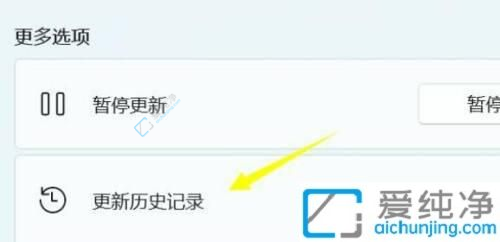
4、在相关设置中,找到并点击“卸载更新”。
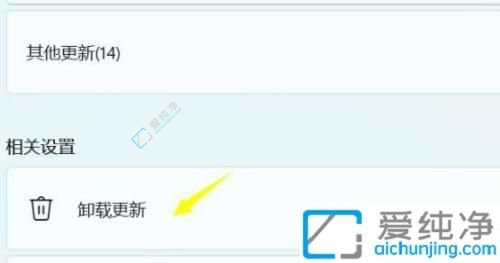
5、最后,在列表中选择需要卸载的更新即可完成操作。
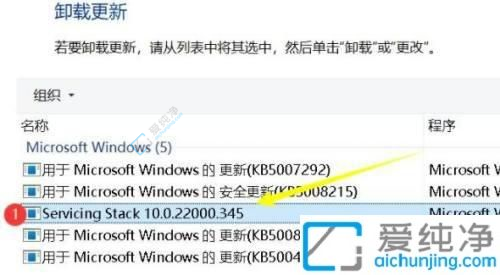
通过以上的步骤,您已经成功地学会了如何在Win11系统中卸载更新补丁。现在,您可以根据实际需要,选择性地卸载某个更新以解决相关的问题。需要注意的是,卸载更新补丁可能会导致系统漏洞得不到修复或无法享受新功能带来的优势,因此在执行卸载操作之前,请确保您真正遇到了问题,并权衡利弊。
| 留言与评论(共有 条评论) |